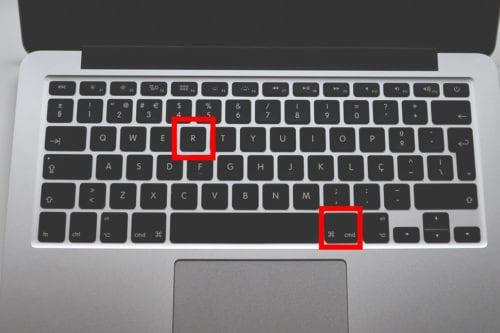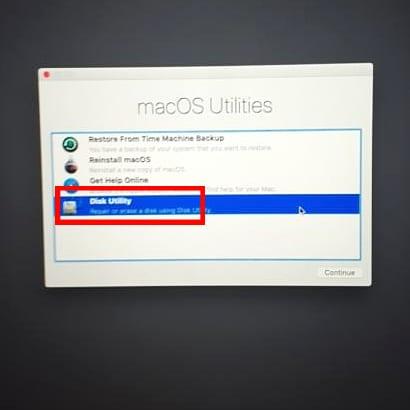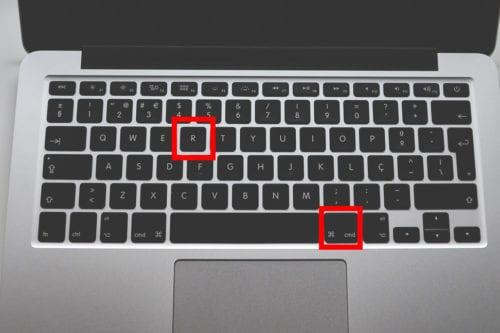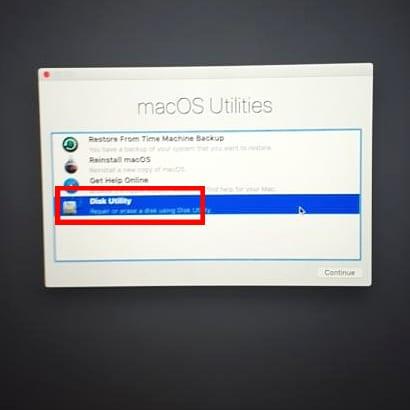Jak vymažu pevný disk Macu před prodejem? Toto je jedna z nejčastějších dotazů na Mac. Možná nevíte, zda byste měli naformátovat pevný disk a nainstalovat jinou verzi operačního systému. Pokud máte svůj MacBook a uvažujete o jeho darování nebo likvidaci, postupujte podle jednoduchých kroků níže.
Odhlaste se ze svého Macu
Než svůj starý Mac zlikvidujete, první věc, kterou musíte udělat, je odhlásit se ze všech účtů a vymazat všechna osobní data. Nechcete prodat svůj počítač, když jste stále přihlášeni ke svému účtu iCloud. Riskovali byste své soukromí a bezpečnost.
Při instalaci operačního systému (macOS) do počítače postupujte podle následujících kroků. To je nezbytné, aby se zajistilo, že nový vlastník nebude mít potíže se spuštěním v režimu obnovy. Pokud právě provádíte mazání pevného disku, zde je několik základních tipů, které vám pomohou.
Identifikujte disk ve svém počítači
Než začnete, musíte zjistit typ jednotky ve vašem počítači. Může to být buď Solid-State SATA Drive (SSD) nebo SATA Disk (HDD). Chcete-li to zjistit, klikněte na nabídku Apple a poté klikněte na „O tomto Macu“. Výběrem úložiště zobrazíte typ jednotky v počítači.


Zálohujte svůj Mac
Než začnete s úklidem, musíte přesunout všechna důležitá data z pevného disku jinam. Chcete-li začít, můžete použít software počítače pro zálohování času OS X.
Díky zabezpečeným datům, ať už v cloudovém úložišti nebo na zálohovaném pevném disku, jsou vaše data v bezpečí. Po dokončení zálohování dat je nyní čas pustit se do práce.
Jak vymazat pevný disk
Nejprve vypněte počítač.
Podržte tlačítko napájení a poté klávesy R a Command.
Počkejte, až se objeví logo Apple.
Ze seznamu nástrojů X zvolte „Disk Utility“ a klikněte na Pokračovat.
V postranním panelu klikněte na typ disku, který chcete vymazat, a poté klepněte na tlačítko Vymazat.
Klepnutím na Možnosti zabezpečení určete, jakou část pevného disku chcete odstranit, a poté klepněte na tlačítko OK.
Chcete-li začít, klikněte na tlačítko Vymazat.

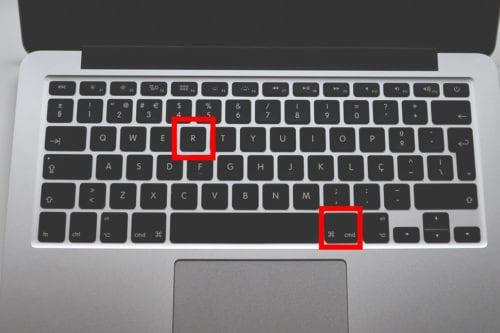
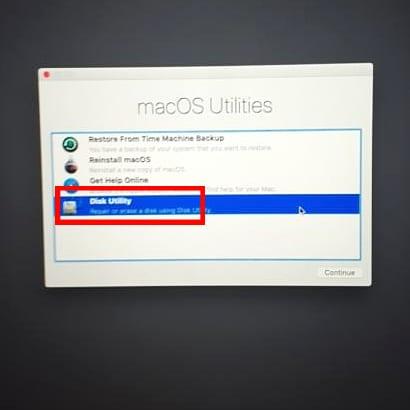
Jakmile proces provedete, z vašeho pevného disku budou odstraněna veškerá data a bude připraven k dalšímu podniku; to může zahrnovat novou instalaci OS X, likvidaci do zařízení pro nakládání s odpady nebo darování místnímu charitativnímu zařízení.
Pamatujte, že čím efektivnější metodu zvolíte, tím déle bude proces trvat. Bezpečnější metody prodlužují proces.
Samozřejmě existují další možnosti, jak vyčistit pevný disk, jako je rozbití kladivem nebo vyvrtání díry. Nyní však znáte bezpečnější způsob vymazání dat ze starého počítače.
Výše uvedené kroky platí pro HDD. Co můžete dělat s SSD?
Bezpečné vymazání SSD
Ostatní modely počítačů Mac mají disky SSD (Solid-State Drive). Pokud váš Mac obsahuje SSD, software Disk Utility, Apple vám nedovolí úplně vymazat pevný disk. S SSD diskem nemůžete bezpečně vymazat svá data. Standardní vymazání ztíží obnovu dat z SSD.
Dalším důvodem je, že může vést k vytržení paměťových buněk, což časem ovlivní jejich spolehlivost. Pokud vás „standardní vymazání“ neuspokojuje, existuje další možnost, kterou byste měli zvážit:
Pomocí FileVault
Jedním z nejúčinnějších způsobů, jak se ujistit, že jsou vaše data v bezpečí, je použití FileVault. Se službou FileVault budete pro přístup k informacím o vašem pevném disku vyžadovat heslo. V opačném případě budou vaše data zašifrována.
Jednou nevýhodou používání FileVault je však to, že se můžete rozloučit se svými daty, pokud ztratíte šifrovací klíč nebo heslo. Vaše šance na obnovu dat jsou téměř nulové.
Když je FileVault zapnutý, můžete nastavit svůj počítač na nastavení obnovy. Podržte klávesy Command a R a po odemknutí vymažte svůj pevný disk pomocí Diskové utility. Tím se zbavíte klíče FileVault, což znamená, že všechna data na disku jsou bezcenná.
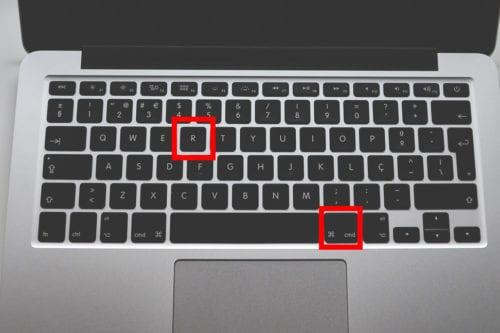
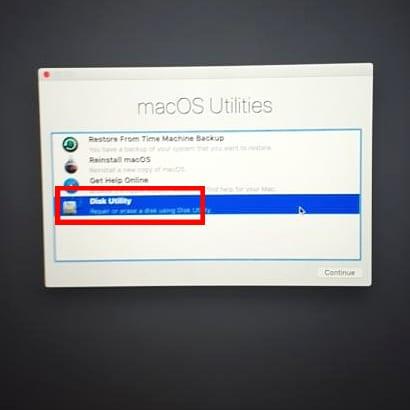
Ačkoli FileVault nemá vliv na moderní počítače Mac, je užitečný pro SSD Mac a ne pro počítače s pevným diskem.
Sečteno a podtrženo
Po uchopení bezpečných způsobů vymazání pevného disku vašeho Macu se můžete rozhodnout pro jakoukoli metodu, která vám vyhovuje podle vašich požadavků. Pokud v každém případě ztratíte důležité soubory, zvažte použití nástroje Recoverit, který vám pomůže obnovit data z vymazaného pevného disku.